宏基4710本换U开启虚拟化实战
宏基4710本换U开启虚拟化实战
最近虚拟化正热,CC买了一台虚拟化的物理机用于实验,但是目前CC的环境是1台支持虚拟化的物理机和1台不支持虚拟化的物理机和一台不支持虚拟化的本本,本本买来有很久了,唉,当初不知道虚拟化这玩意,最近做了esx4也即csphere,让我的两个esx都装在vmware workstation上了,最近又像玩一把HPC2008 R2群集,没办法,缺台虚拟化机器,只好淘宝了一块T7200,今天总算到货了,呵呵拆本,换U,然后刷BIOS或者有能力的同学用symcmos修改也成,因为宏基ACER4710的bios将vt默认关闭了,只能diybios来修改或者用symcmos来修改bios.
未拆机前
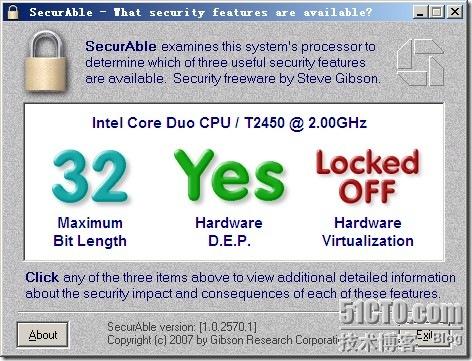
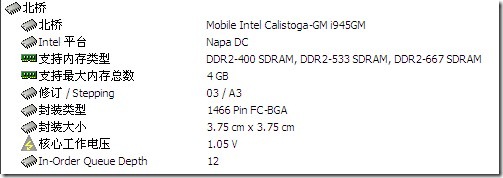
下面我们开始吧,步骤分为1.换cpu 2,刷bios
1. 拆机
打开后盖,将图上的3个螺丝拆下然后将整个散热片往后拉,拔出,然后更换CPU


呵呵,更换后开机进入系统,看看已经支持64位了,但是vt没戏

看看CPU也能正常显示

2. 下面我们开始刷bios吧
本来想symcmos自己修改的,但是我的bios是1,10的,网上已经有人提供修改好的1.18的支持vt的bios提供了
所以我就直接下载了修改好的开始刷咯
如果没有这个类型的bios,那么其他朋友可以测试symcmos来修改bios
将0000改成了0001不过得一行一行的试,很让人崩溃.
Bios文件由如下地址下载
http://benyouhui.it168.com/thread-952415-1-1.html
下载在dos下刷新bios的包,然后启动到dos下,使用bios.bat刷新
不过需要注意的是在dos下刷一定要讲文件放在fat32下刷才能成功
所以我放到u盘,然后用ylmf系统盘启动到dos下,进入u盘所在的盘符,然后进入该包的文件夹,然后输入命令bios.bat
然后按任意键继续,如图是正在刷新BIOS的画面,刷新完成会有提示的
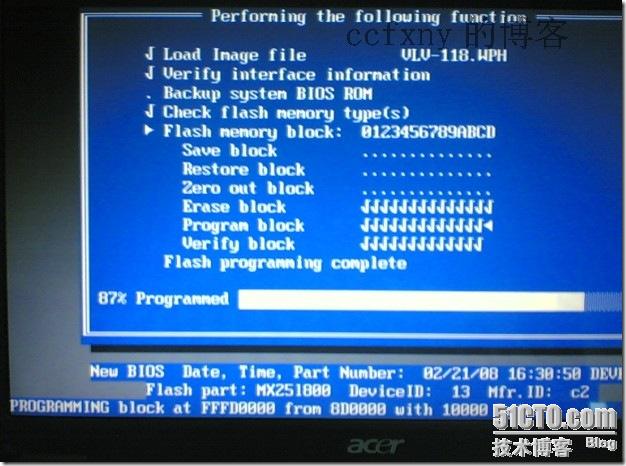
刷新完成后按任意键重启
重启后关闭计算机,然后打开电源,OK虚拟化成功

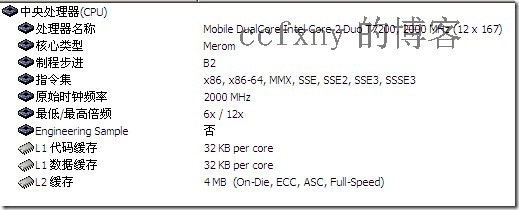
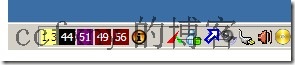
这个U好像就温度高一点了,没以前那个温度低了,呵呵.明天装上HPC,后续将为博友奉上HPC群集实验.